1、图1 首先打开“这台电脑”查看选择要加密的驱动器 这里我就选择D盘

2、图2 快捷键“win+x”选择“控制面板”打开在弹出对话框中 选择“BitLocker 驱动器加密”打开
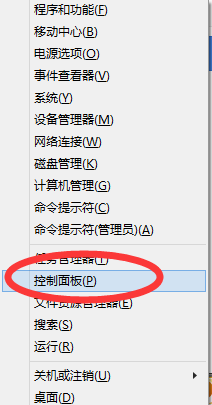
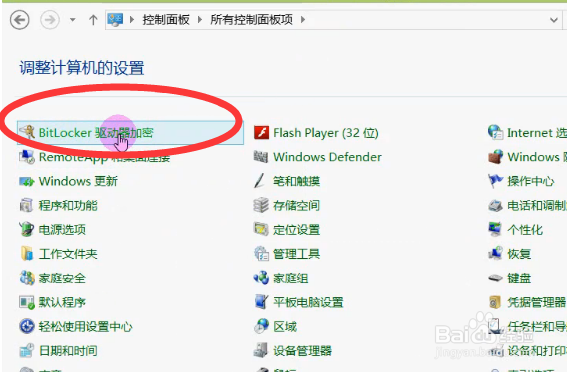
3、图3 在出现的界面,选择固定数据驱动器下面的D盘,此时是已关闭状态图4 选择“启用bitlocker”


4、图5勾选”使用密码解锁驱动器“ 图 6 将密钥备份到”保存到文件“


5、图7 这里选择”仅加密已用磁盘空间“ 这速度快 图8 单击 ”开始加密“


6、图9 加密完成后,在打开”这台电脑“查看本地磁盘D盘的状态,是灰色的锁,(需要重启电脑才能生效)

7、图10 重启电脑后,在查看可以看到本地磁盘D盘状态已经变了,到这bitlocker加密已经完成了

